Access 集計機能:データ分析に役立つ集計方法をマスター!

Accessの集計機能は、データ分析を行う上で非常に役立つものです。本記事では、Accessの集計機能を利用してデータ分析を行う方法を詳しく紹介します。集計とは、データをまとめて計算を行い、特定の指標や傾向を把握するための手法です。例えば、データの合計、平均、最大値、最小値などの基本的な計算から、より複雑な統計分析まで、Accessの集計機能を利用することで効率的に行うことが可能です。また、クエリやレポート機能と組み合わせることで、より高度なデータ分析も可能になります。本記事では、これらの機能を活用してデータ分析を行う方法を段階的に解説していきますので、Accessを利用してデータ分析を行っている方や、これからAccessを学ぼうとしている方にとって参考になるコンテンツになっています.

ExcelからAccessのデータを参照するにはどうすればいいですか?
ExcelからAccessのデータを参照するには、Accessの集計機能を活用しながら、データ分析に役立つ方法を学ぶことが重要です。AccessのデータベースからExcelにデータを取り込むことで、より効率的なデータ分析が可能になります。以下に、具体的な手順と関連するポイントを説明します。
1. Accessデータベースの準備
Accessデータベースを参照する前に、以下の手順でデータベースを準備します。
- Accessを開き、既存のデータベースを選択します。
- 必要なテーブルとクエリを確認し、必要に応じて編集します。
- データの整合性を確認し、エラーがないことを確認します。
2. ExcelからAccessデータベースへの接続
ExcelからAccessデータベースに接続するには、以下の手順を実行します。
- Excelを開き、データタブを選択します。
- 既存の接続からAccessデータベースを選択し、接続します。
- 接続後、データをテーブルやピボットテーブルとして表示します。
3. Accessの集計機能を活用したデータ分析
Accessの集計機能を活用することで、Excelでより効率的なデータ分析ができます。
- Accessのクエリを使用して、データをグループ化やサマリー化します。
- 結果をExcelに取り込み、ピボットテーブルやチャートを作成します。
- Excelの関数やマを使用して、さらに詳細な分析を行います。
Accessのクエリに集計行を追加するにはどうすればいいですか?
Accessのクエリに集計行を追加するには、次の手順を実行します。 集計クエリの作成方法
1. 集計クエリの開始
集計クエリを作成するには、まずクエリ設計ビューを開きます。[クエリ]タブの[クエリの種類]グループで[集計]をクリックします。これにより、クエリが集計モードになります。
- テーブルまたはクエリを選択します。
- [表示]ボタンをクリックして、フィールドをクエリに追加します。
- 集計関数を使用して、フィールドの合計、平均、最大値、最小値などを計算します。
2. 集計関数の選択
集計関数は、データの合計、平均、最大値、最小値などを計算するために使用します。
- クエリ設計ビューで、フィールドを選択します。
- [合計]行で、使用する集計関数を選択します。
- 例:「合計」を選択すると、そのフィールドの合計値が計算されます。
3. 結果の表示と保存
集計クエリが完成したら、結果を表示して保存します。
- [実行]ボタンをクリックして、クエリの結果を表示します。
- 結果が正しいことを確認したら、クエリを保存します。
- 名前を付けて、クエリをデータベースに保存します。
Accessの集計機能:データ分析を効率化するために
Microsoft Accessは、データベース管理システムの一つであり、データの管理や分析に広く使われています。特に、Accessの集計機能は、データ分析を効率的に進める上で非常貴重なツールです。この記事では、Accessの集計機能を利用してデータ分析を効率化する方法を見ていきます。
集計機能の基本: 合計、平均、最大、最小
Accessの集計機能は、データの合計、平均、最大値、最小値などを簡単に計算できます。これらの基本的な集計機能を利用することで、データの趨勢や特徴を迅速に把握することが可能です。例えば、売上データの合計を計算することで、総売上額を一瞬で計算できます。また、平均値を求めることで、データの一般的な傾向を把握することができます。
| 集計関数 | 説明 |
|---|---|
| 合計 | データの合計値を計算します。 |
| 平均 | データの平均値を計算します。 |
| 最大 | データの最大値を求めます。 |
| 最小 | データの最小値を求めます。 |
グループ化による詳細なデータ分析
Accessでは、データを特定の条件でグループ化して、それぞれのグループに対して集計を行うことができます。例えば、地域別の売上データを集計することで、どの地域が最も売上が高いのか、またどの地域が改善の余地があるのかを明確に把握できます。
| グループ化の例 | 説明 |
|---|---|
| 地域別売上 | 地域ごとに売上データを集計し、地域間の売上差を分析します。 |
| 商品カテゴリ別売上 | 商品カテゴリごとに売上データを集計し、各カテゴリの売上傾向を把握します。 |
クエリを利用した高度な集計
Accessでは、クエリを利用して、より複雑な条件での集計を行うことができます。例えば、特定の期間内の売上データのみを抽出して集計する、あるいは複数の条件を組み合わせた集計を行うことが可能です。クエリを上手に使いこなすことで、より詳細で深掘りしたデータ分析が可能になります。
集計結果のビジュアライズ
Accessで集計したデータを図やグラフでビジュアライズすることで、データの特徴や傾向を直感的に理解することができます。Accessには、棒グラフ、折れ線グラフ、円グラフなど、様々な種類のグラフを作成できる機能があります。これらの機能を活用して、集計結果をわかりやすく視覚化しましょう。
データ分析の効率化を実現するためのTips
最後に、Accessの集計機能を効果的に活用するためのtipsをいくつか紹介します。まず、データの整理と整頓が重要です。データが整理されていることで、集計機能をスムーズに使うことができます。また、集計の目的を明確に設定し、目的達成に必要な集計方法を選択することも大切です。そして、集計結果をもとに、改善策を立案し、実行することが、データ分析の真正な価値を発揮することになります。
| Tips | 説明 |
|---|---|
| データの整理・整頓 | データが整理されていることが、集計機能をスムーズに使うための前提条件です。 |
| 集計目的の明確化 | 集計の目的を明確に設定し、目的達成に必要な集計方法を選択します。 |
| 改善策の立案・実行 | 集計結果をもとに、改善策を立案し、実行することが重要です。 |
Accessの集計クエリとは何ですか?
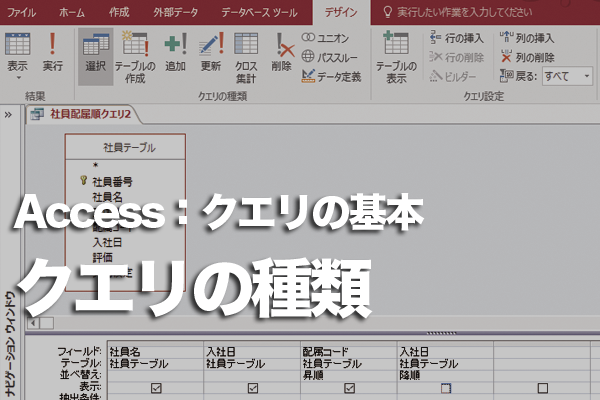
Accessの集計クエリとは、データベース内のデータを集計し、要約するためのクエリのことです。集計クエリを使用すると、大量のデータから特定の条件に基づいてデータをまとめ、それらの合計、平均、最大値、最小値などの統計情報を取得することができます。
集計クエリの種類
Accessの集計クエリには、以下のような種類があります。
- カウント: データの件数をカウントします。
- 合計: 数値データの合計を計算します。
- 平均: 数値データの平均値を計算します。
- 最大値: データの最大値を取得します。
- 最小値: データの最小値を取得します。
集計クエリの使い方
集計クエリを使用するには、以下の手順に従います。
- クエリデザイナで、集計したいテーブルまたはクエリを選択します。
- 「集計」ボタンをクリックして、集計クエリモードに切り替えます。
- 集計を行いたいフィールドに、対応する集計関数(カウント、合計、平均など)を設定します。
- グループ化したいフィールドを指定し、必要に応じて並べ替えやフィルタリングを行います。
- クエリを実行すると、指定した集計結果が表示されます。
集計クエリの活用例
集計クエリは、以下のようなシーンで活用できます。
- 売上データの集計: 日別や商品別の売上合計や平均を計算する。
- 在庫管理: 商品ごとの在庫数量の合計や平均を取得する。
- 顧客分析: 顧客の購買回数や購入金額の集計を行い、顧客セグメント化に利用する。
Accessで集計できる関数の種類は?
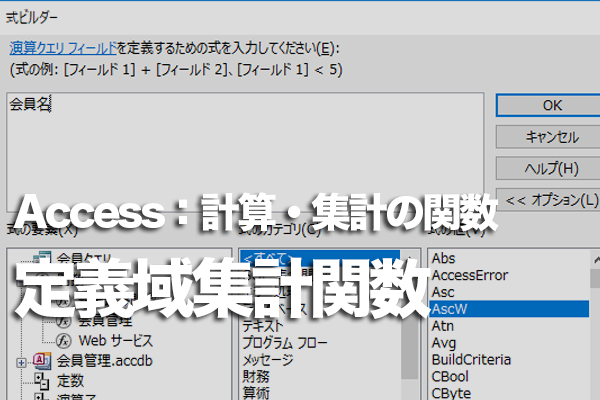
Microsoft Accessでは、さまざまな関数を使用してデータの集計を行うことができます。以下に、Accessで使用できる主な集計関数の種類を紹介します。
集計関数
集計関数は、レコードセット内のデータを集計するために使用される関数です。以下は、Accessでよく使われる集計関数の例です。
- Sum: 数値フィールドの値の合計を計算します。
- Avg: 数値フィールドの値の平均を計算します。
- Count: 指定したフィールドまたはレコードの数を数えます。
統計関数
統計関数は、データの統計的特性を計算するために使用される関数です。以下は、Accessで利用できる統計関数の例です。
- StDev: 標本の標準偏差を計算します。
- Var: 標本の分散を計算します。
- Max: 数値フィールドの最大値を返します。
金融関数
金融関数は、財務計算を実行するために使用される関数です。以下は、Accessで利用できる金融関数の例です。
- PV: 現在価値を計算します。
- FV: 将来価値を計算します。
- PMT: 定期的な支払い額を計算します。
Accessで集計行を追加するにはどうすればいいですか?
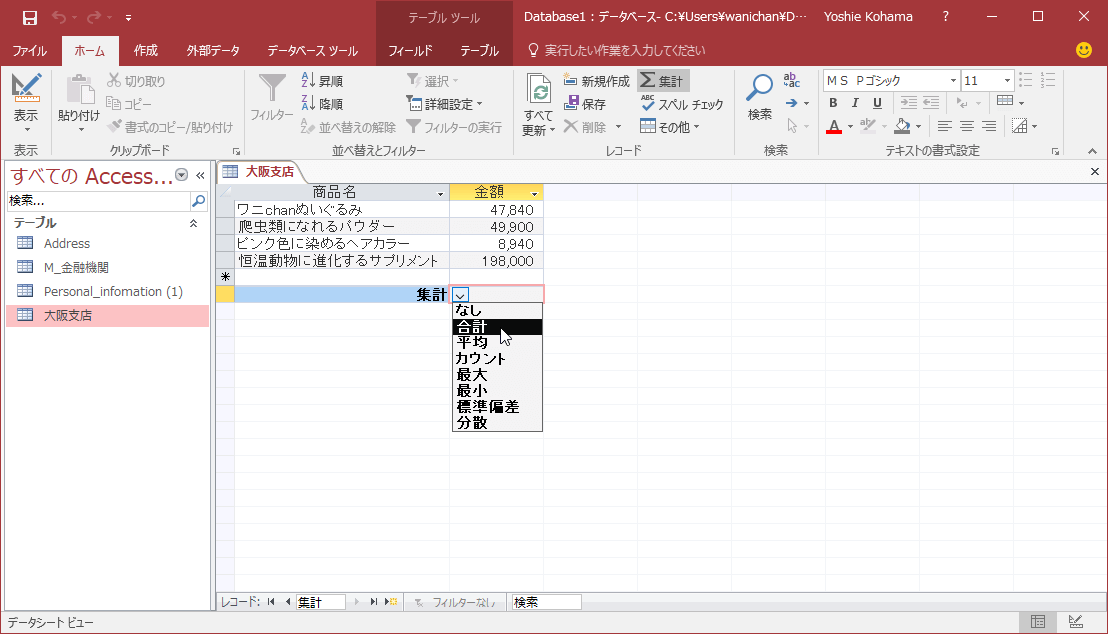
Accessで集計行を追加するには、以下の手順に従ってください。
集計行の追加方法
集計行を追加するには、まずテーブルを開き、データシートビューで作業します。「デザイン」タブにある「集計行」ボタンをクリックし、集計行を追加します。これにより、テーブルの下部に新しい行が表示されます。
集計行の設定
集計行を追加すると、各列の下部に集計行が表示されます。集計行では、合計、平均、最大、最小、数などの集計関数を選択できます。desired列の集計行セルをクリックし、ドロップダウンリストから適切な集計関数を選択します。
- 合計: 数値の合計を計算します。</li?
- 平均: 数値の平均を計算します。
- 最大: 最大値を表示します。
- 最小: 最小値を表示します。
- 数: セルに入力された値の数をカウントします。
集計行の表示/非表示
集計行は必要に応じて表示または非表示にできます。「デザイン」タブにある「集計行」ボタンを再度クリックすることで、集計行の表示/非表示を切り替えることができます。これにより、データの分析や表示を柔軟に行えるようになります。
Accessのクロス集計とは?
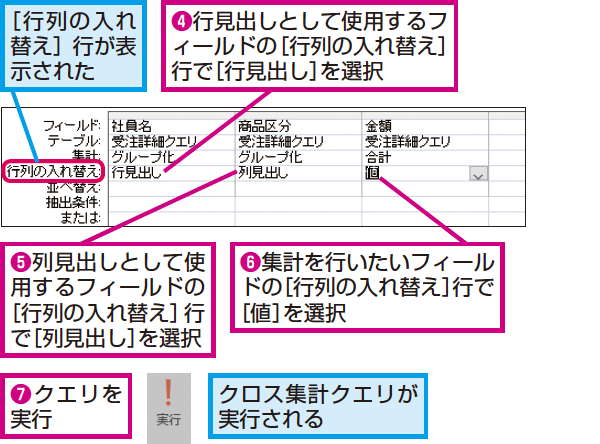
Accessのス集計とは、Microsoft Accessで利用できる機能の一つで、データを横軸と縦軸に分類して、データの集計を 表形式 で行うものです。ス集計を使用することで、大量のデータを簡単に要約し、 分析 がしやすくなります。
ス集計の作成方法
ス集計を作成するには、まず、集計したいデータを含むテーブルまたはクエリを選択します。その後、[ス集計クエリの作成]をクリックし、横軸と縦軸に表示するフィールドと、集計するフィールドを選びます。最後に、集計方法(合計、平均、最大値、最小値など)を指定し、ス集計を作成します。
- テーブルまたはクエリを選択
- [ス集計クエリの作成]をクリック
- 横軸と縦軸のフィールドを指定
- 集計するフィールドと集計方法を選択
ス集計の利点
ス集計を使用することで、以下のような利点があります。
- 大量のデータを簡単に要約できる
- データの傾向やパターンを把握しやすくなる
- 表形式でデータを表示できるため、視覚的に分かりやすい
ス集計の使用例
例えば、売上データを集計する場合、横軸に地域、縦軸に商品カテゴリを設定し、売上額を集計することができます。これにより、地域別および商品カテゴリ別の売上額の推移を一目で把握することができます。
- 地域別・商品カテゴリ別の売上集計
- 月別・部門別の経費集計
- 年齢別・性別別の顧客数集計
よくある質問
Accessの集計機能とは何ですか?
Microsoft Accessの集計機能は、大量のデータを効率的に分析するための強力なツールです。この機能を使って、データをグループ化、要約、計算を行い、ビジネス上重要な洞察を得ることができます。例えば、集計クエリを使用すると、データベース内のデータを特定の条件に基づいてグループ化し、各グループの総計、平均、最大値、最小値などの統計情報を計算することができます。
Accessで集計クエリを作成する方法は?
Accessで集計クエリを作成するには、まず、クエリの設計ビューを開きます。次に、分析対象のテーブルまたはクエリを選択し、必要なフィールドを追加します。集計を行うフィールドに対しては、集計関数(合計、平均、最大値、最小値など)を指定します。また、グループ化を行うフィールドに対しては、「グループ化」という集計関数を選択します。これにより、データが指定されたフィールドの値ごとにグループ化され、各グループに対して集計が行われます。
Accessの集計機能を使ってデータをフィルタリングする方法は?
Accessの集計機能を使ってデータをフィルタリングするには、クエリの条件を指定します。例えば、一定の期間内のデータのみを分析したい場合、日付フィールドに対して条件を設定します。また、特定のカテゴリのデータだけを集計する場合、カテゴリフィールドに対して条件を指定します。条件は、WHERE句を使ってクエリに追加します。これにより、指定された条件に一致するデータのみが集計に含まれます。
Accessで集計結果をソートする方法は?
Accessで集計結果をソートするには、クエリの設計ビューでソート順を指定します。集計結果を特定のフィールドの値順に並べたい場合、そのフィールドに対して昇順(昇順)または降順(降順)を選択します。また、複数のフィールドに対してソート順を指定することもできます。これにより、集計結果が指定されたフィールドの値順に整列され、データの分析がしやすくなります。
Access 集計機能:データ分析に役立つ集計方法をマスター! に類似した他の記事を知りたい場合は、Access 機能と使い方 カテゴリにアクセスしてください。

関連記事